Avast Secure Browser es un navegador web con funciones de seguridad y privacidad integradas para ayudarte a mantenerte seguro en línea. En este artículo se incluyen instrucciones sobre cómo comenzar a usar Avast Secure Browser.
Abrir el Centro de seguridad y privacidad
El Centro de seguridad y privacidad es una consola de herramientas y funciones que te permiten gestionar tu actividad en línea.
De manera predeterminada, la mayoría de las funciones están activadas para ofrecer nuestro máximo nivel de seguridad y privacidad. A través del Centro de seguridad y privacidad, puedes activar o desactivar manualmente ciertas funciones para personalizar Avast Secure Browser. También puedes acceder a herramientas como Modo privado, Limpiador de privacidad y Hack Check.
Para acceder al Centro de seguridad y privacidad, sigue estos pasos:
- Abre Avast Secure Browser y haz clic en el icono azul
 Centro de seguridad y privacidad a la derecha de la barra de direcciones.
Centro de seguridad y privacidad a la derecha de la barra de direcciones. 

El Centro de seguridad y privacidad ya está abierto. Haz clic en un mosaico para obtener más información sobre una función.
Configura el Escudo Web
Escudo Web es una función que bloquea sitios web maliciosos y intentos de phishing mientras navegas por Internet. También evita la descarga de contenido potencialmente malicioso que podría infectar tu dispositivo Windows. Para configurar el Escudo Web:
- Abre Avast Secure Browser, luego haz clic en el icono azul del Centro de seguridad y privacidad a la derecha de la barra de direcciones.



- Haz clic en el mosaico Escudo Web, luego selecciona Configuración.

- Configura lo siguiente:
- Utiliza el control deslizante para activar o desactivar el Escudo Web.
- Escudos estándar: Selecciona los escudos estándar para analizar y bloquear el acceso a sitios web y descargas maliciosas.
- Escudos avanzados: Selecciona escudos avanzados para bloquear scripts potencialmente maliciosos y contenido dañino, además de sitios web y descargas maliciosos.

Importar datos del navegador
Avast Secure Browser te permite importar marcadores, historial de navegación, motores de búsqueda, contraseñas guardadas y datos de formularios autocompletados desde varios navegadores web populares o desde un archivo HTML.
Para obtener más información sobre cómo importar los datos del navegador en Avast Secure Browser, consulta el artículo siguiente:
Configura un perfil de usuario separado
Avast Secure Browser permite crear perfiles de usuario para las amistades, los familiares, el trabajo o el uso personal con marcadores, extensiones, historiales de navegación separados y más.
Para configurar perfiles:
- Abre Avast Secure Browser, haz clic en el icono Cuenta en la esquina superior derecha del navegador, luego haz clic en Añadir nuevo perfil.


- Selecciona la opción que prefieras:
- Iniciar sesión: introduce las credenciales de tu Cuenta Avast y haz clic en Continuar; a continuación, haz clic en Nombre e imagen del perfil para editar el nombre, tema o avatar de tu perfil.
- Continuar sin una cuenta: selecciona esta opción para crear un perfil sin conectar una Cuenta Avast.

La próxima vez que abras Avast Secure Browser, en la pantalla ¿Quién está usando Avast Secure Browser?, selecciona el perfil que deseas utilizar.
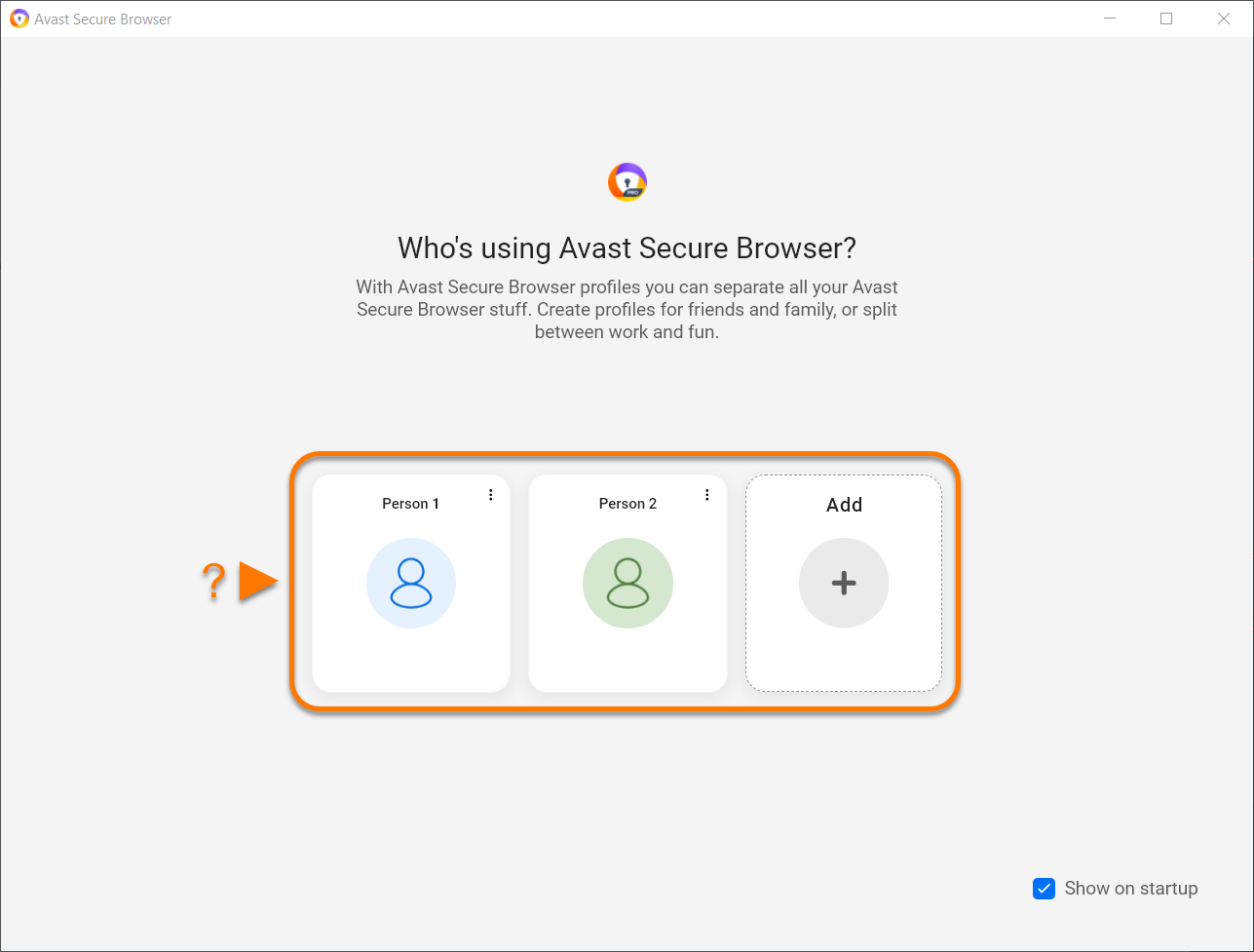
⋮ Más acciones (tres puntos); a continuación, selecciona Editar o Eliminar.Cambiar el motor de búsqueda predeterminado
Para cambiar el motor de búsqueda de Avast Secure Browser, ve a ⋮ Menú (tres puntos) ▸ Configuración, luego sigue los pasos a continuación:
- En el lado izquierdo, selecciona el motor de búsqueda y luego haz clic en el botón Cambiar.

- Selecciona tu motor de búsqueda preferido y luego haz clic en Establecer como predeterminado.

Añade un marcador nuevo
- Abre Avast Secure Browser y navega hasta la página web que deseas marcar.
- Haz clic en el icono de estrella en la barra de direcciones y haz clic en Listo para guardar automáticamente la página web como marcador.
Como alternativa, cambia el Nombre para que puedas reconocer fácilmente el marcador. Luego, en el panel Carpeta, utiliza el menú desplegable para especificar una ubicación para el marcador y haz clic en Aceptar.

La página web ya está añadida como marcador. Según la ubicación que especifiques, puedes acceder a la página guardada como marcador directamente a través de la Barra de marcadores (debajo de la barra de direcciones) o al hacer clic en la carpeta Otros marcadores.
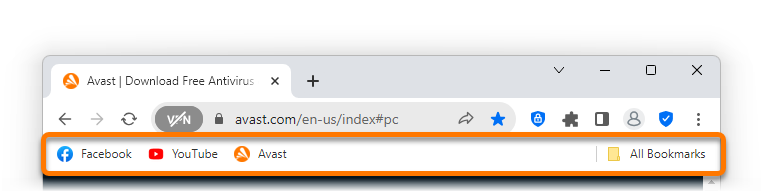
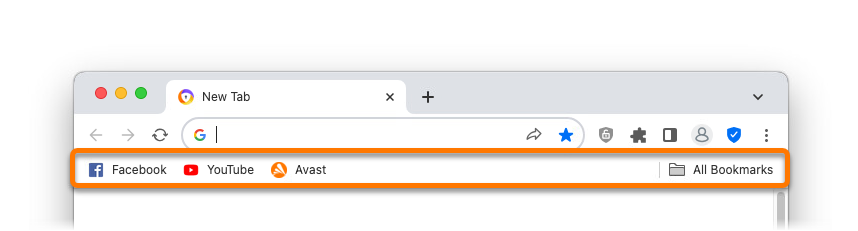
⋮ Menú (tres puntos) ▸ Marcadores ▸ Mostrar la barra de marcadores.⋮ Menú (tres puntos) ▸ Marcadores ▸ Mostrar barra de marcadores.Configura el Guardián de privacidad
Guardián de privacidad ayuda a evitar que se carguen anuncios en las páginas web que visitas, lo cual mejora la velocidad y seguridad de tus sesiones de navegación. El Guardián de privacidad está activado por defecto.
Para configurar el Guardián de privacidad:
- Abre Avast Secure Browser y haz clic en el icono
 Guardián de privacidad a la derecha de la barra de direcciones; a continuación, haz clic en Cambiar configuración.
Guardián de privacidad a la derecha de la barra de direcciones; a continuación, haz clic en Cambiar configuración. 

- Elige el modo de Guardián de privacidad que prefieras:
- Bloqueo básico: bloquea todos los anuncios que infringen el estándar de anuncios aceptables, incluidos elementos emergentes y vídeos de reproducción automática.
- Bloqueo moderado (recomendado): bloquea los mismos anuncios que la opción Básico y, además, otros anuncios no invasivos para mejorar la velocidad y la seguridad de tus sesiones de navegación. En este modo, todavía se mostrarán algunos anuncios útiles para hacer búsquedas en línea.
- Bloqueo estricto: bloquea casi todos los anuncios. No recomendamos seleccionar este modo, ya que es posible que algunos sitios web no se carguen correctamente, o incluso que ciertos sitios web queden completamente inaccesibles.

El Guardián de privacidad ya está activado y configurado según la intensidad que hayas elegido.
Activar Secure Browser VPN
Disponible con Avast Secure Browser PRO, puedes ocultar tu ubicación con una red privada virtual (VPN).
Para activar Secure Browser VPN:
- Abre Avast Secure Browser y haz clic en el icono de VPN a la izquierda de la barra de direcciones, luego haz clic en el control deslizante gris (DESACTIVADO) para que cambie a azul (ACTIVADO).

- Si lo deseas, haz clic en el panel de ubicaciones para buscar la que prefieras, o bien selecciona una entre la lista de opciones.

Secure Browser VPN ya está activado.
Iniciar la navegación segura
- Toque el icono de Avast Secure Browser en la pantalla de inicio del dispositivo. La aplicación se abre en la pantalla principal del navegador.


- Selecciona entre las siguientes acciones:


- Cuenta: Toque el icono de cuenta e inicia sesión con tu Cuenta Avast para sincronizar los datos de navegación entre varios navegadores. Para obtener más información sobre la sincronización de Avast Secure Browser, consulta el artículo siguiente: Sincroniza Avast Secure Browser.
- Mi cuenta: Toque el icono de cuenta e inicia sesión con tu Cuenta Avast para sincronizar los datos de navegación entre varios navegadores. Para obtener más información sobre la sincronización de Avast Secure Browser, consulta el artículo siguiente: Sincroniza Avast Secure Browser.
- Actualizar ahora: Pulsa para suscribirte a Avast Secure Browser PRO.
- Ver opciones de actualización: Pulsa para suscribirte a Avast Secure Browser PRO.
- Opciones: Toque
 Opciones (el icono del engranaje) para ajustar las funciones de seguridad y privacidad para gestionar tu actividad en línea o modificar la configuración general del navegador.
Opciones (el icono del engranaje) para ajustar las funciones de seguridad y privacidad para gestionar tu actividad en línea o modificar la configuración general del navegador. - Buscar o escribir URL: Toca la barra de búsqueda y, a continuación, introduce un término de búsqueda o la URL de un sitio web para empezar a navegar por internet con el Modo predeterminado.
- Añadir atajo: toque el icono Más
+para marcar tus sitios web favoritos. - Menú: Toque el Menú
…(tres puntos) para acceder a las opciones de menú del navegador, como tu historial del navegador y sitios web marcados. - Pestañas: Toca el icono cuadrado de pestañas para ver las pestañas del navegador que están abiertas actualmente en cada modo de navegación.
- Buscar: Toca el icono de búsqueda para acceder a la barra de búsqueda del navegador.
Cuando navegas por un sitio web, el icono de búsqueda cambia a un icono de inicio. Toque el icono de inicio para volver a la pantalla principal de Avast Secure Browser.
Si quieres más información sobre las funciones disponibles en Avast Secure Browser, consulta las secciones del artículo siguiente.
Cambiar los modos del navegador
Avast Secure Browser ofrece dos modos del navegador: Modo predeterminado y Modo privado. De este modo, puedes organizar tu actividad de navegación según el modo más adecuado para cada sitio que visitas.
Para abrir una pestaña con un modo del navegador diferente, o para ver las pestañas ya abiertas organizadas según su modo, sigue estos pasos:
- Abra Avast Secure Browser y, a continuación, toca el icono de pestañas cuadrado en la parte inferior de la pantalla.


- Toca los iconos en la parte superior de la pantalla para cambiar de un modo a otro. Si ya tienes pestañas abiertas, serán visibles en la pantalla del modo correspondiente.


- Modo predeterminado: Modo predeterminado es un equilibrio entre seguridad y privacidad. Te permite ocultar tu ubicación con la red privada virtual y bloquear ataques web y descargas no seguras utilizando el Escudo Web. Los anuncios y rastreadores están bloqueados (Modo moderado).
- Modo privado: El Modo privado ofrece las mismas opciones de seguridad que el Modo predeterminado, pero también desactiva las capturas de pantalla y borra automáticamente todos los datos de navegación y el historial al cerrar el navegador.
- Modo privado: El Modo privado ofrece las mismas opciones de seguridad que el Modo predeterminado, pero también borra automáticamente todos los datos de navegación y el historial al cerrar el navegador.
- Para abrir una nueva pestaña en el modo seleccionado, toca el icono Más
+verde y, a continuación, busca o introduce la dirección URL del sitio deseado.

La nueva pestaña se abre en el modo seleccionado de tu navegador.
Ajusta las funciones de seguridad y privacidad
- Abra Avast Secure Browser y toca
 Opciones (el icono del engranaje) situado en la esquina superior derecha de la pantalla.
Opciones (el icono del engranaje) situado en la esquina superior derecha de la pantalla. 

- Selecciona entre las siguientes opciones:


- VPN del navegador: oculta tu ubicación con una red privada virtual (VPN). Para más información, consulta la sección VPN del navegador.
- AdBlock: Evita que se carguen anuncios en los sitios web que visitas. Para obtener más información, consulta la sección AdBlock.
- Analizador de seguridad: analiza la configuración del navegador en busca de vulnerabilidades causadas por ajustes de protección no activados.
- Escudo Web: Activa para bloquear automáticamente el acceso a malware y a páginas de phishing para proteger tus datos personales frente al robo.
- VPN para todo el dispositivo: permite que todas las aplicaciones de tu dispositivo se conecten de forma más segura a internet a través de los servidores VPN de Avast (disponibles en Avast Secure Browser PRO).
- Análisis de seguridad de todo el dispositivo: Analiza tu dispositivo en busca de vulnerabilidades.
- Bloqueo del navegador: Activa para mantener el historial y los datos de navegación bloqueados dentro de Avast Secure Browser.
- Depósito: Accede a tus archivos multimedia descargados y cifrados.
- Configuración avanzada
Activar la VPN del navegador
Elige si quieres camuflar tu ubicación mediante una red privada virtual (VPN). Para conectarte a la VPN del navegador:
- Toca VPN del navegador está desactivada.

- Toca VPN del navegador desactivada.

- Toque el control deslizante gris (Desactivado), de modo que cambie a verde (Activado).


Ajusta AdBlock
AdBlock evita que se carguen anuncios en los sitios web que visitas. Así se mejora la velocidad y la seguridad de tus sesiones de navegación. AdBlock está activado de forma predeterminada y configurado en modo Moderado. Para cambiar el modo de AdBlock:
- Toque AdBlock activado.

- Toca AdBlock activado.

- Toca el círculo junto al modo de AdBlock que quieras:


- Equilibrado (recomendado): bloquea la mayoría de los anuncios y mejora la velocidad y seguridad de tus sesiones de navegación. Esto incluye elementos emergentes, banners, vídeos de reproducción automática y algunos anuncios en redes sociales. En este modo, todavía se mostrarán algunos anuncios útiles para hacer búsquedas en línea.
- Básico: bloquea los anuncios invasivos que infringen los estándares de anuncios aceptables. Esto incluye elementos emergentes, banners y vídeos de reproducción automática.
- Estricto: bloquea casi todos los anuncios. Esto incluye elementos emergentes, banners, vídeos de reproducción automática, algunos anuncios en redes sociales y el 99 % de los demás tipos de anuncios. No recomendamos seleccionar este modo, ya que es posible que algunos sitios web no se carguen de forma correcta o, incluso, que no puedas acceder a algunos sitios web. Si seleccionas este modo, toca Establecer en modo estricto para confirmar tu decisión.
Ya está establecido el modo de AdBlock deseado.
Lista de anuncios permitidos
También puedes añadir sitios web a tus sitios con anuncios permitidos. Esto significa que aparecerán anuncios en los sitios especificados. Para añadir un sitio web a tus sitios con anuncios permitidos:
- Abre el sitio web.
- Toque
 Opciones (el icono de engranaje) en la esquina superior derecha.
Opciones (el icono de engranaje) en la esquina superior derecha. - Toque el control deslizante verde (Activado) junto a Bloquear anuncios activado de manera que cambie a gris (Desactivado).
El sitio web se añade a los sitios con anuncios permitidos y verás publicidad cuando accedas a él utilizando el modo actual del navegador. Los anuncios en otros sitios web se seguirán bloqueando según las opciones de los modos de tu navegador.
Configuración avanzada
- Toque Configuración avanzada.


- Están disponibles los siguientes ajustes adicionales de seguridad y privacidad:
- DNS seguro sobre TLS: Elige tu sistema de nombres de dominio (DNS) preferido. Con una suscripción de Avast Secure Browser PRO, también tienes la opción de añadir un DNS personalizado.
- DNS seguro sobre TLS: cambia tu sistema de nombres de dominio (DNS) de la selección por defecto.
- Administrar DNS personalizados (Avast Secure Browser PRO): Añade o elimina nodos DNS personalizados de la lista de DNS.
- Borrar cookies y datos: toca para borrar inmediatamente todas las cookies en el modo seleccionado del navegador.
- Borrar cookies y datos: toca para borrar inmediatamente todas las cookies en el modo seleccionado del navegador.
- Evita capturas de pantalla: toque esta opción para activar el enmascaramiento y evitar las capturas de pantalla.
- Activa el enmascaramiento de pantalla: Activa o desactiva el enmascaramiento (el enmascaramiento oculta la vista previa del contenido del navegador en la vista de aplicaciones recientes).
- Descargar sin preguntar: Toque el control deslizante gris (desactivado), de modo que cambie a verde (activado) para que Avast Secure Browser descargue archivos automáticamente sin pedirte confirmación primero.
- Solicita la versión de escritorio para todos los sitios web: toque para activar la versión de escritorio de los sitios web.
- Ayuda a mejorar Avast Secure Browser: Toque para activar el uso compartido de datos anónimos de uso de la aplicación con Avast.
Modificar las opciones generales
- Abra Avast Secure Browser y toca
 Opciones (el icono del engranaje) situado en la superior derecha de la pantalla.
Opciones (el icono del engranaje) situado en la superior derecha de la pantalla. 

- Selecciona entre las siguientes opciones:


- Estadísticas de privacidad: Permite ver las estadísticas activas y disponibles durante el período de tiempo elegido.
- Estadísticas de privacidad: Permite ver las estadísticas activas y disponibles durante el período de tiempo elegido.
- Motor de búsqueda: Selecciona el motor de búsqueda que desees.
- Administrador de contraseñas: Active para almacenar tus contraseñas guardadas.
- Establece como navegador predeterminado: Establece Avast Secure Browser como tu navegador predeterminado, de modo que los enlaces a URL se abran siempre con esta aplicación.
- Modo oscuro: Cambia el tema de la aplicación al modo claro u oscuro.
- Apariencia: Cambia el tema de la aplicación al modo claro u oscuro.
- Notificaciones: Activa las notificaciones de Avast Secure Browser.
- Muestra sugerencias de búsqueda: Activa las sugerencias de búsqueda durante la navegación.
- Muestra sugerencias de búsqueda: Activa las sugerencias de búsqueda durante la navegación.
- Descargas: Accede a tus archivos multimedia descargados y cifrados.
- Restaurar configuración predeterminada del navegador: toque para devolver el modo del navegador a tus opciones predeterminadas.
- Restaurar configuración predeterminada: toque para devolver el modo del navegador a tus opciones predeterminadas.
- Widgets de la aplicación: Añade atajos a Avast Secure Browser en la pantalla de inicio de tu dispositivo para navegar de forma más rápida y cómoda.
Otras recomendaciones
Para obtener más información sobre Avast Secure Browser, consulta el artículo siguiente:
- Avast Secure Browser: preguntas frecuentes
- Avast Secure Browser: preguntas frecuentes
- Avast Secure Browser: preguntas frecuentes
- Avast Secure Browser: preguntas frecuentes
Para obtener información sobre cómo ocultar tus datos personales cuando compartes la pantalla de tu navegador, visita el artículo siguiente:
- Avast Secure Browser
- Avast Secure Browser PRO
- Windows, macOS, Android y iOS
Actualizado el: 02/05/2025





























